วิธีการเข้าถึงฮาร์ดไดรฟ์อีกครั้ง แก้ไขข้อผิดพลาดที่ไม่สามารถเปิดฮาร์ดไดรฟ์ได้

ในบทความนี้ เราจะแนะนำวิธีการกู้คืนการเข้าถึงฮาร์ดไดรฟ์ของคุณเมื่อเกิดข้อผิดพลาด มาดูกันเลย!
GIF เป็นวิธีที่ยอดเยี่ยมในการถ่ายทอดอารมณ์ของคุณ พวกมันไม่เพียงแต่ดูน่าสนุกเท่านั้น แต่ยังทำให้บทสนทนาน่าสนใจอีกด้วย ดังนั้นเราจึงตัดสินใจที่จะช่วยคุณในการบันทึกวิดีโอขนาดเล็กเหล่านี้ไปยังโทรศัพท์ Android ของคุณ! ในบทความนี้ คุณจะพบวิธีบันทึก gif ด้วยวิธีการต่างๆ
เราต้องแชร์ GIF อย่างน้อยหนึ่งครั้งในระหว่างการแชทออนไลน์ ขออภัย ในแอพพลิเคชั่นที่หลากหลาย GIF จะไม่ถูกบันทึกลงในแกลเลอรีโดยอัตโนมัติ ดังนั้นเมื่อคุณต้องการใช้อีกครั้ง คุณจะต้องค้นหา GIF เดียวกันบนอินเทอร์เน็ตอย่างหลีกเลี่ยงไม่ได้ ซึ่งเป็นงานที่น่าเบื่อแน่นอน นี่คือเหตุผลว่าทำไมการออมจึงเป็นตัวเลือกที่ดีกว่า อย่างไรก็ตาม มาเริ่มด้วยวิธีบันทึก GIF บน Androidกันเถอะ เลื่อนลงมาและเริ่มอ่านกันเลย!

สารบัญ
1. การบันทึก GIF บนโทรศัพท์ของคุณทำให้คุณเข้าถึงได้ง่ายขึ้นมาก สิ่งนี้จะมีประโยชน์เมื่อคุณพบ GIF ตลกๆ ที่สามารถแชร์ในการสนทนาหลายรายการ
2. GIF เป็นเครื่องมือที่ยอดเยี่ยมในการทำให้บทความของคุณดูน่าสนใจยิ่งขึ้น ดังนั้น บล็อกเกอร์และนักเขียนอาจต้องมีแกลเลอรีทั้งหมดเพื่อทำให้บล็อกของพวกเขาดูอ่านง่ายและน่าขบขันไปพร้อม ๆ กัน ดังนั้นจึงจำเป็นต้องบันทึก GIF
3. GIF ดีกว่าอีโมจิมาก พวกเขาเตือนเราถึงภาพยนตร์เรื่องโปรดของเราและสร้างรอยยิ้มได้ทันที นี่คือเหตุผลที่การมีพวกเขาในแกลเลอรี่และความสามารถในการแบ่งปันในแชทของเราได้ทันทีเป็นวิธีที่ยอดเยี่ยมในการสนทนา!
4. GIF เป็นเรื่องปกติธรรมดาบนแป้นพิมพ์ของ Google ขออภัย คุณไม่สามารถบันทึกได้โดยตรง ดังนั้น คุณจำเป็นต้องรู้เกี่ยวกับวิธีการต่างๆ สองสามวิธีที่จะช่วยคุณเตรียมแกลเลอรี GIF ของคุณเองบนโทรศัพท์ Android ของคุณ
ตอนนี้คุณมีเหตุผลเพียงพอแล้วในการบันทึก GIF บนโทรศัพท์ Android ให้เราตรวจสอบวิธีการสองสามวิธีที่จะช่วยเราได้!
อย่างที่เราทราบกันดีว่า Google คือคำตอบสำหรับคำถามส่วนใหญ่ของเรา ดังนั้น ในวิธีนี้ คุณจะใช้แพลตฟอร์มหลักนี้เพื่อดาวน์โหลด GIF
1. ไปที่Google.comแล้วแตะที่รูปภาพจากนั้นในแถบค้นหา พิมพ์GIFที่คุณต้องการค้นหา ตัวอย่างเช่น หากคุณต้องการ GIF ของเพื่อน ให้พิมพ์ FRIENDS GIF
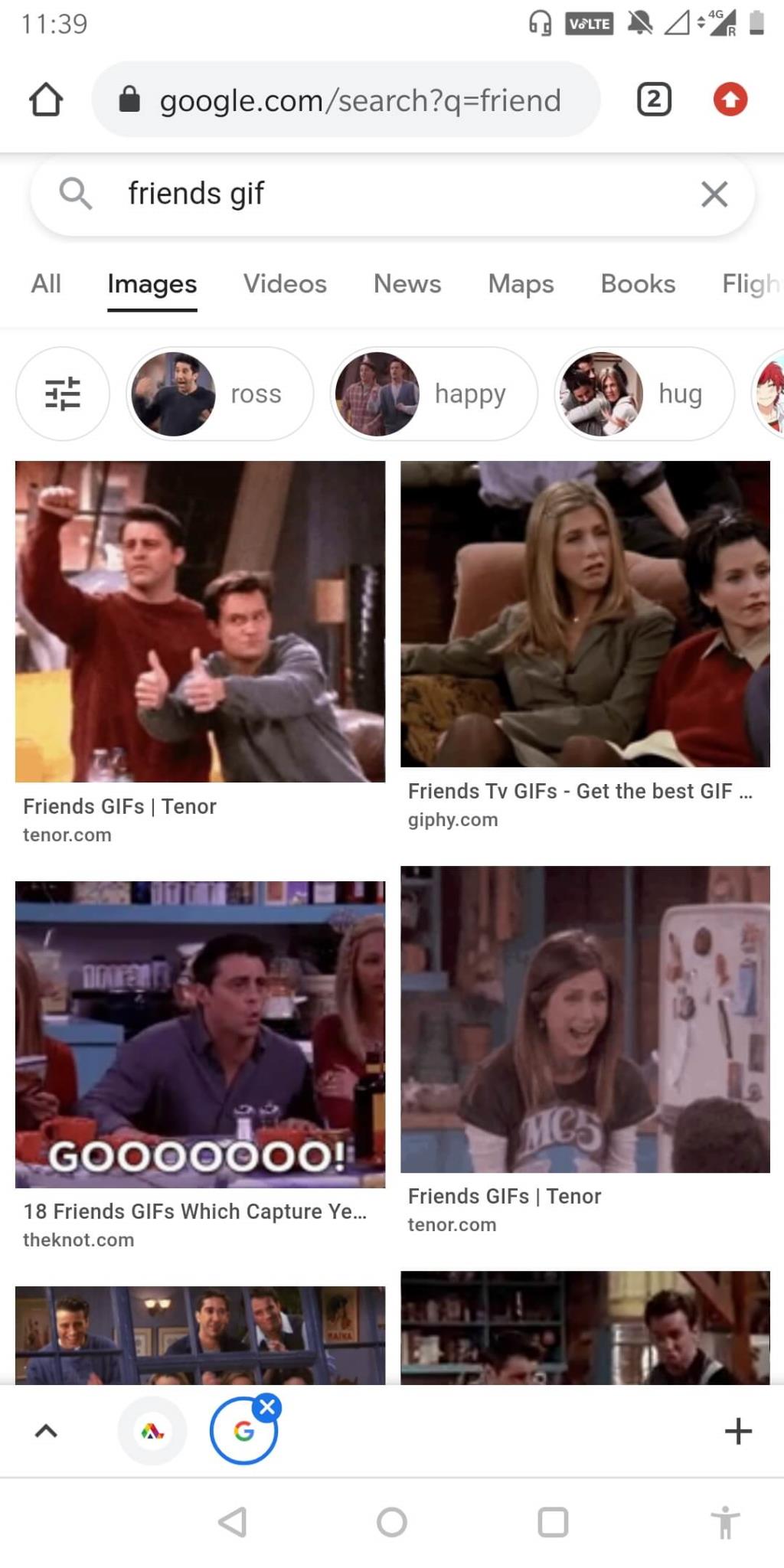
2. ผลการค้นหารูปภาพมากมายจะปรากฏขึ้น เลือกหนึ่งที่คุณชอบ
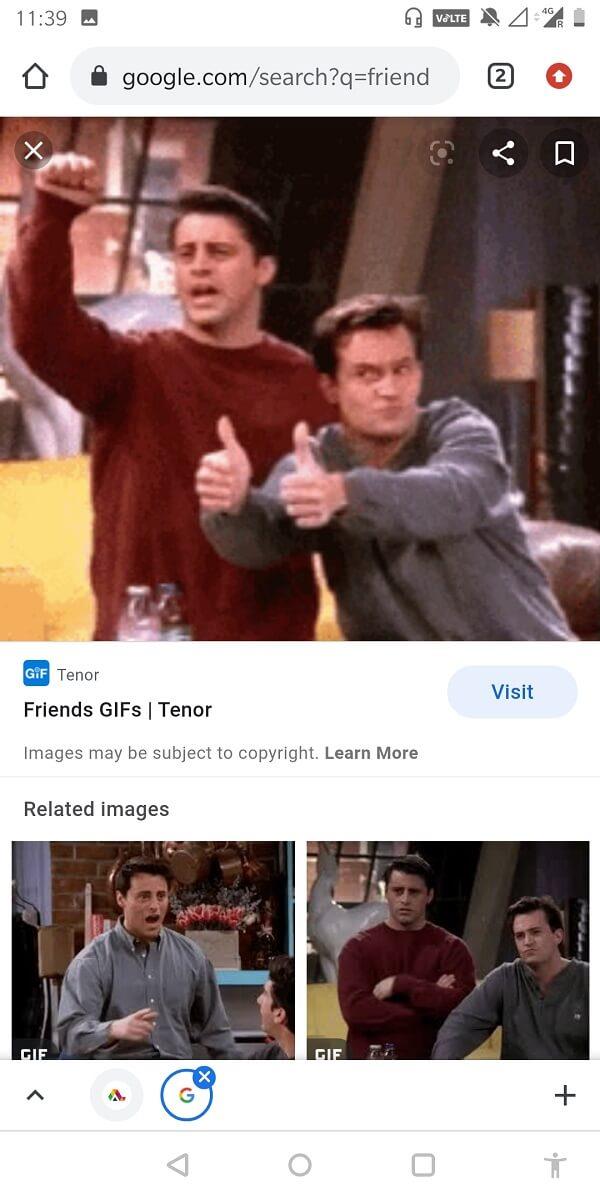
3. ตอนนี้ยาวกดภาพและจากการแตะเมนูบนภาพดาวน์โหลด
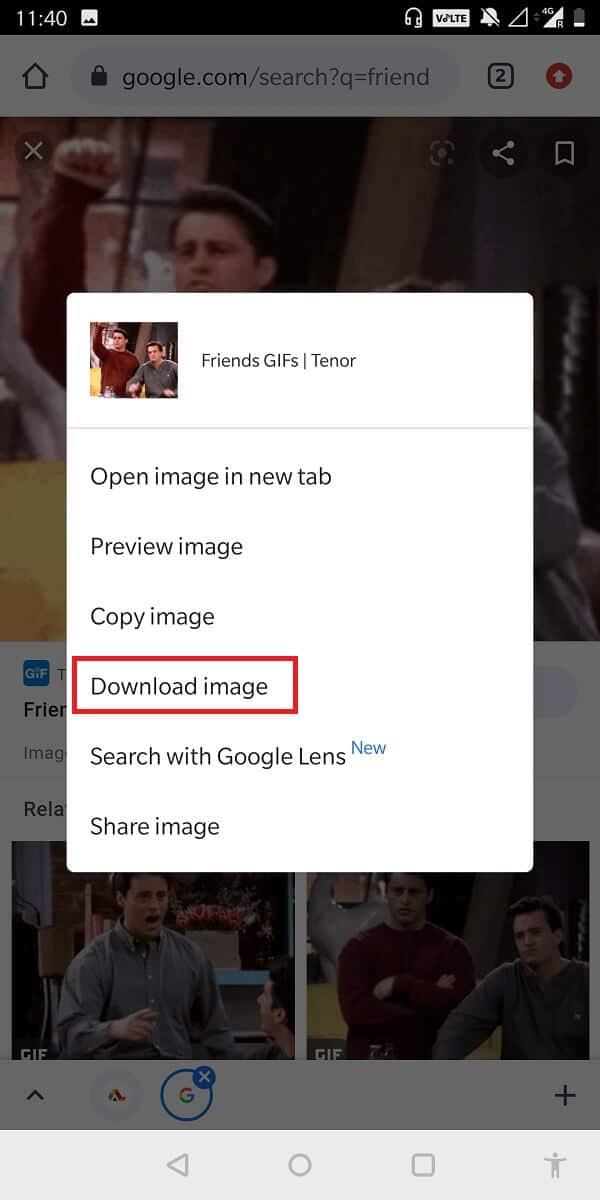
4. ดาวน์โหลด GIF แล้วและสามารถพบได้ในแกลเลอรีของคุณ สิ่งที่ดีที่สุดเกี่ยวกับเทคนิคนี้คือ คุณไม่จำเป็นต้องมีแอปสำหรับผู้ชมพิเศษเพื่อดู GIF นี้
การใช้แอปพลิเคชันของบริษัทอื่นเป็นอีกทางเลือกหนึ่งสำหรับการดาวน์โหลด GIF บนโทรศัพท์ Android ของคุณ Giphy เป็นหนึ่งในแอปพลิเคชั่นทั่วไปที่คุณสามารถค้นหา GIF ต่าง ๆ ได้ตามความต้องการของคุณ
1. เปิดPlay สโตร์บนโทรศัพท์ Android ของคุณและดาวน์โหลดGiphy เมื่อโปรแกรมติดตั้งอย่างสมบูรณ์เปิดมัน
2. คุณจะได้พบกับบาร์ค้นหาที่คุณสามารถพิมพ์ในคำหลักของคุณและกดป้อน
3. คุณจะถูกเปลี่ยนเส้นทางไปยังหน้าที่คุณจะพบผลลัพธ์ต่างๆ
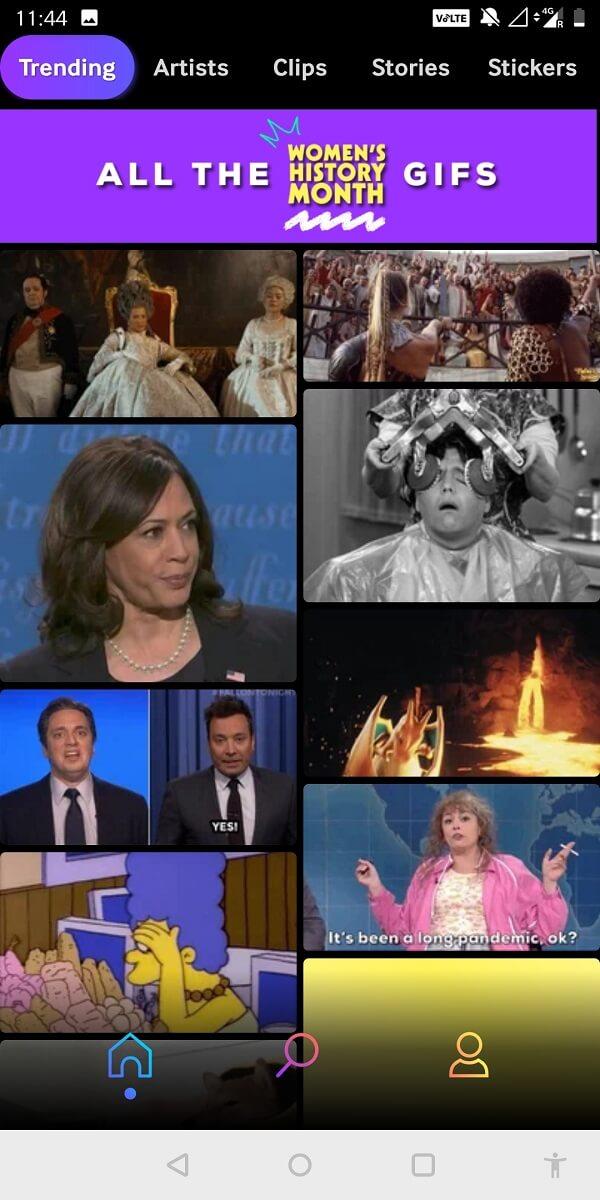
4. เมื่อคุณพบ GIF ที่คุณเลือก, แตะที่จุดสามจุดภายใต้มันและเมนูจะปรากฏอยู่ด้านล่าง

5. จากเมนูเลือกบันทึก GIF แค่นั้นแหละ! GIF ของคุณจะถูกบันทึกไว้ในหน่วยความจำของโทรศัพท์ Android ของคุณ!
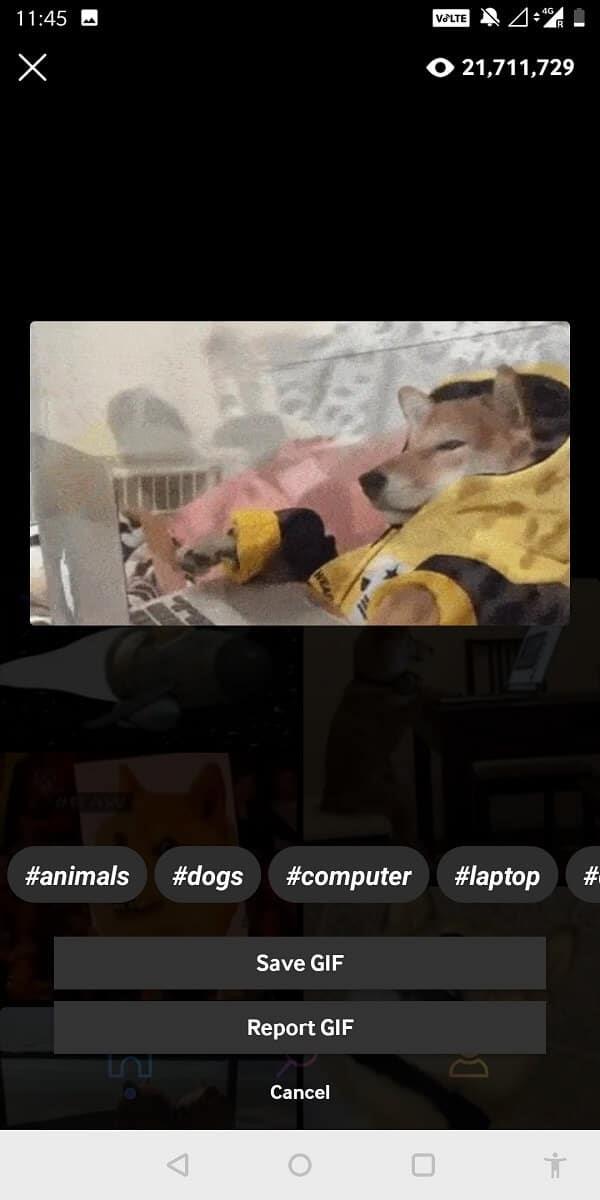
นอกเหนือจากแอปพลิเคชันนี้ แอปพลิเคชันอื่นๆ อีกหลายอย่างสามารถใช้เพื่อดาวน์โหลด GIF ได้ หนึ่งในโปรแกรมดังกล่าวรวมถึงGIF ดาวน์โหลดทุกความปรารถนา GIFs
อ่านเพิ่มเติม: วิธีค้นหาบน Google โดยใช้รูปภาพหรือวิดีโอ
หากการบันทึก GIF บนเบราว์เซอร์มือถือเป็นงานที่น่าเบื่อ คุณสามารถใช้เบราว์เซอร์เดสก์ท็อปเพื่อบันทึกแกลเลอรี GIF ทั้งหมดได้ สิ่งเหล่านี้สามารถถ่ายโอนไปยังโทรศัพท์ของค��ณผ่านสาย USB
1. ใช้เบราว์เซอร์บนแล็ปท็อปของคุณเพื่อค้นหา GIFs บนGoogle
2. สินค้าที่นี่ค้นหาของคุณโดยการเลือกประเภทเมนูแบบเลื่อนลงใต้ภาพและเลือกGIF
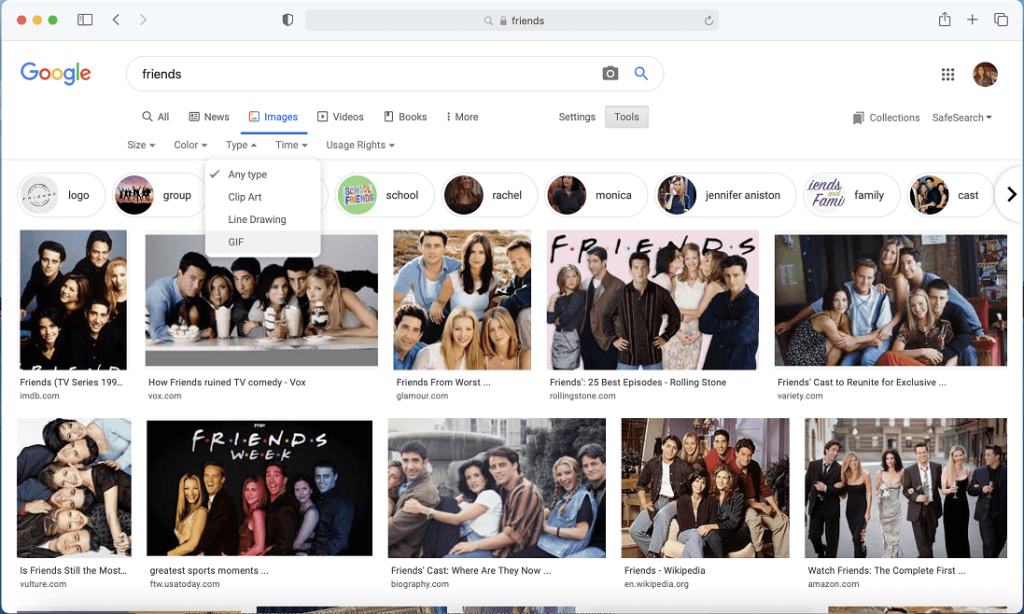
3 ที่นี่ เลือก GIF แล้วกดEnterผลลัพธ์ส่วนใหญ่ที่แสดงจะเป็น GIF
4. ดาวน์โหลดตามที่คุณต้องการและบันทึกลงในโฟลเดอร์เฉพาะที่จดจำได้ง่าย
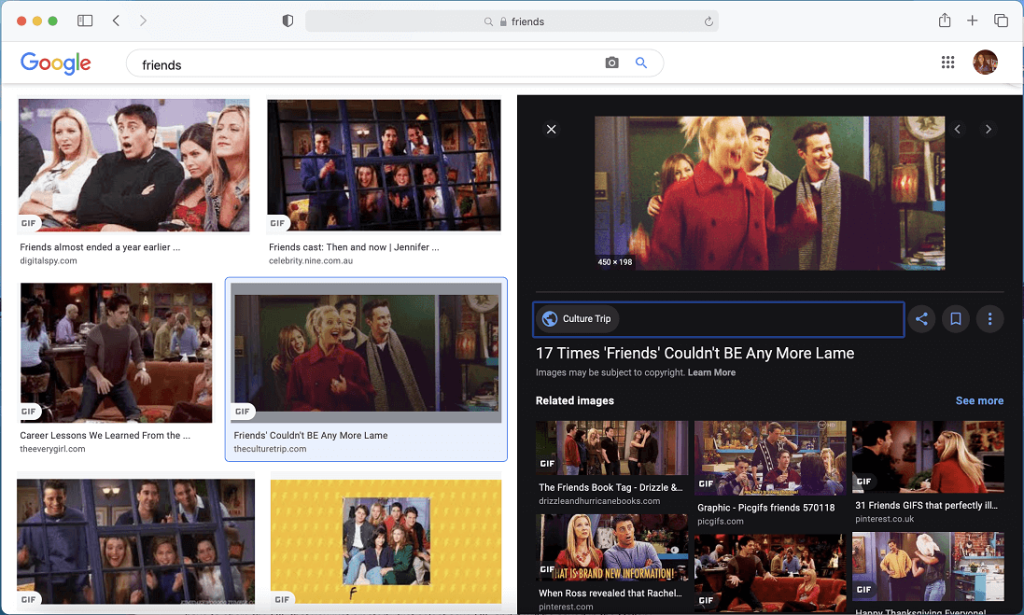
5. เชื่อมต่อโทรศัพท์ของคุณกับพีซีด้วยสาย USB
6. ตอนนี้ ค้นหาโฟลเดอร์ Downloads แล้วเปิดขึ้นมา วางเนื้อหาของโฟลเดอร์ GIF ที่คุณเพิ่งสร้างขึ้นในโฟลเดอร์ของโทรศัพท์
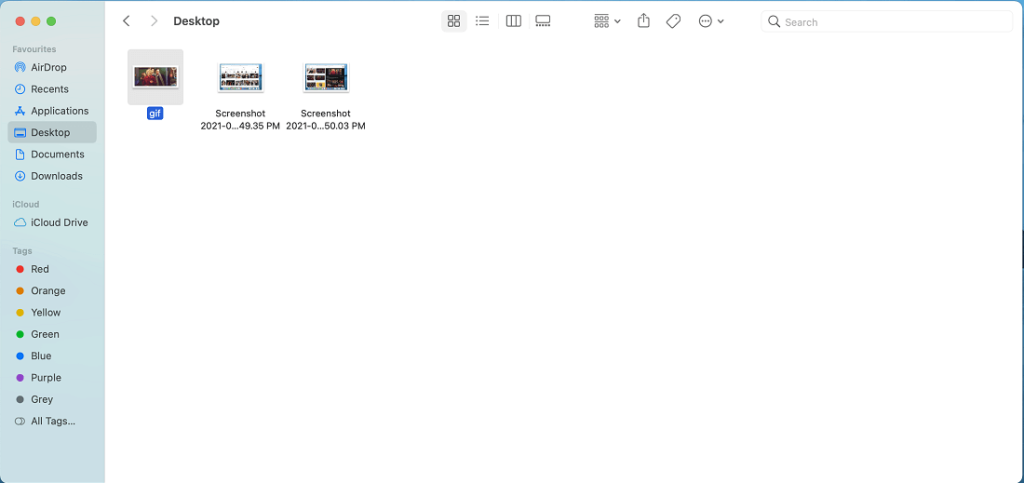
7. ตอนนี้ดีดอุปกรณ์ของคุณ
8. เมื่อคุณเปิดโฟลเดอร์ดาวน์โหลดบนโทรศัพท์ของคุณ คุณจะพบ GIF ทั้งหมดที่คุณดาวน์โหลดจากพีซี
แอปพลิเคชันของบริษัทอื่น เช่น Giphy ช่วยคุณสร้าง GIF ที่คุณสามารถบันทึกไว้ในอุปกรณ์ของคุณ
1. ดาวน์โหลดและติดตั้งโปรแกรมบนมือถือของGiphy
2. เมื่อคุณเปิดแอปพลิเคชัน คุณจะพบเครื่องหมายบวกที่ด้านล่างของหน้าจอ
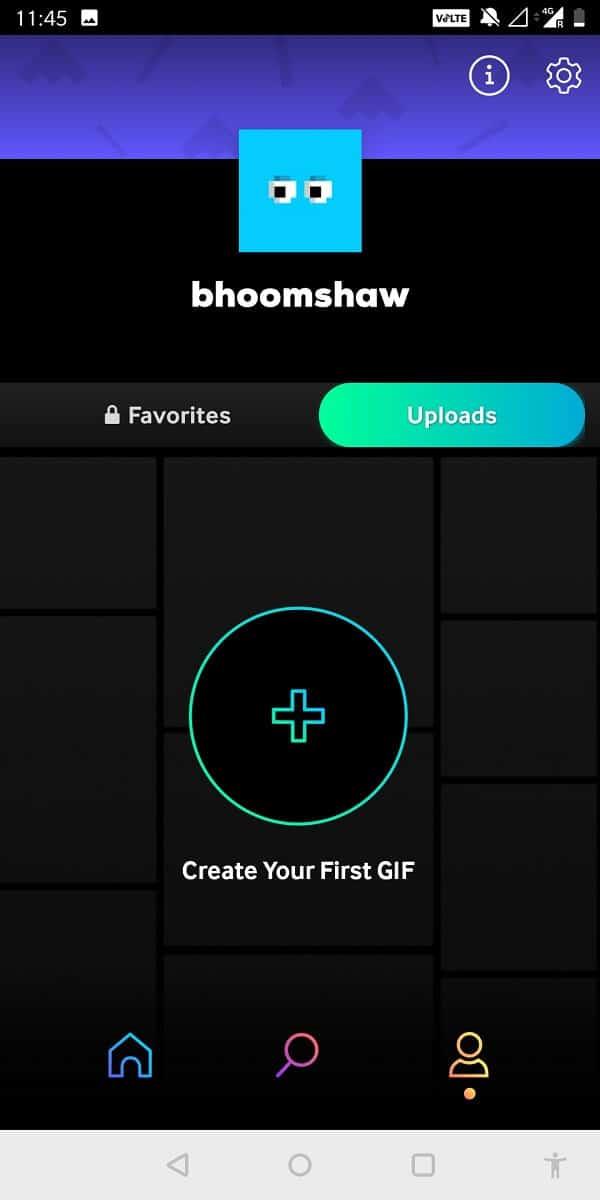
3. เมื่อคุณแตะที่สัญลักษณ์นี้ คุณจะต้องให้สิทธิ์บางอย่างกับแอปพลิเคชัน คุณสามารถเริ่มใช้แอปพลิเคชันได้หลังจากให้สิทธิ์เหล่านี้
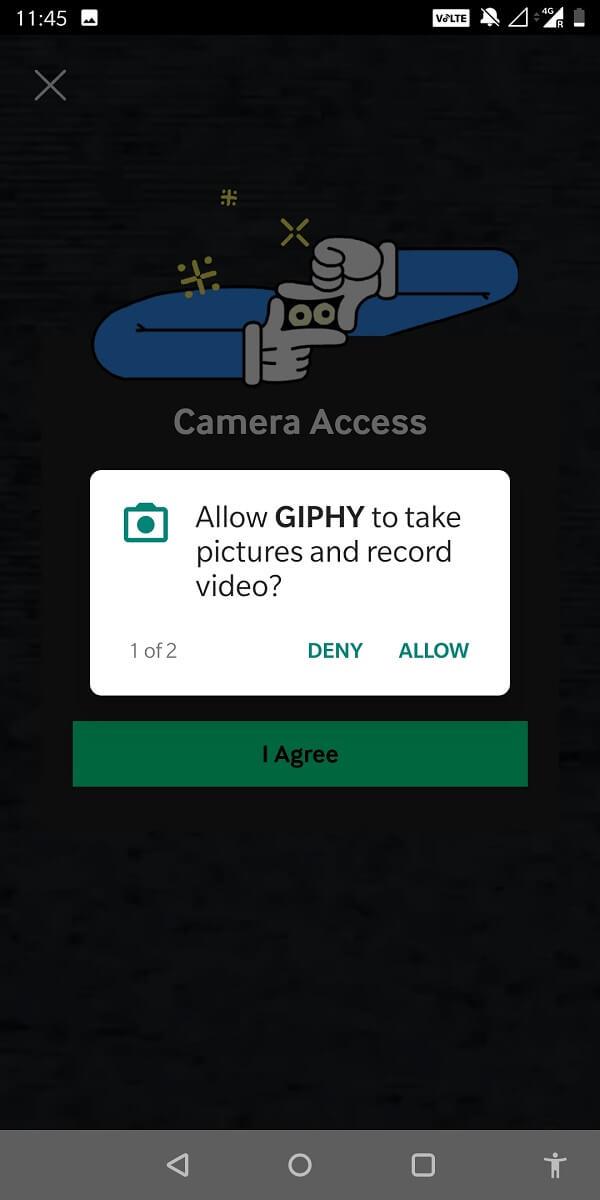
4. ทันทีที่คุณกด+คุณจะสามารถบันทึกวิดีโอได้
5. คุณยังมีตัวเลือกในการเลือกวิดีโอที่มีอยู่แล้วบนอุปกรณ์ของคุณ วิธีนี้จะแปลงวิดีโอเป็น GIF
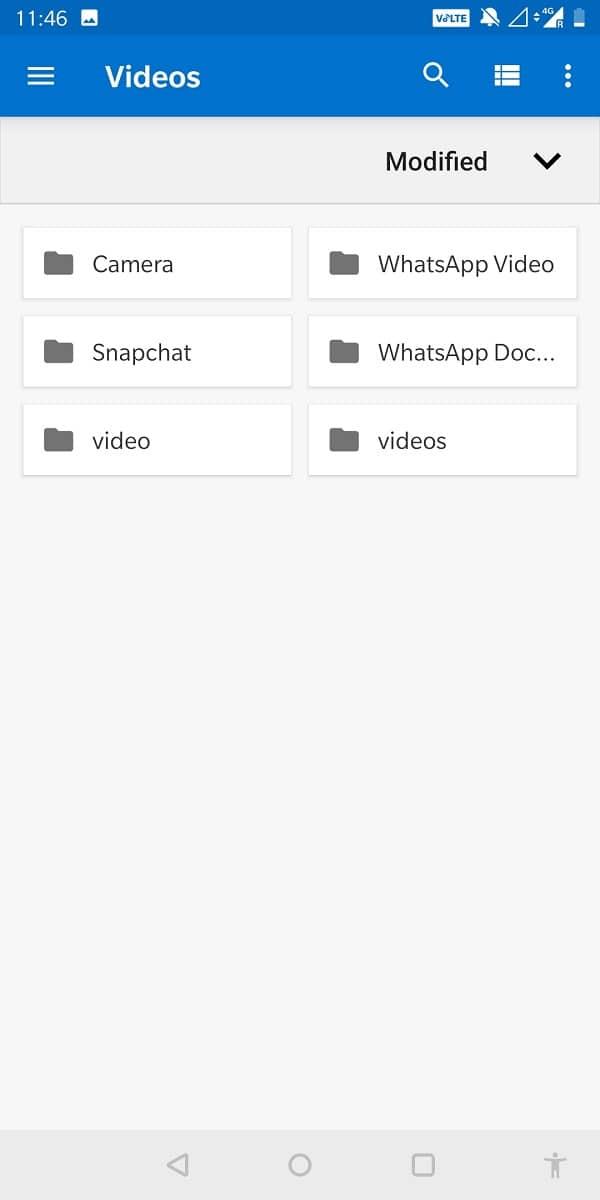
6. เมื่อคุณพอใจกับการสร้างของคุณแล้ว ให้แตะที่ตัวเลือกแชร์
7. คุณไม่จำเป็นต้องแชร์ GIF ที่คุณเพิ่งสร้างขึ้น เพียงเลือกบันทึก GIFและมันจะถูกบันทึกไว้ในแกลเลอรี
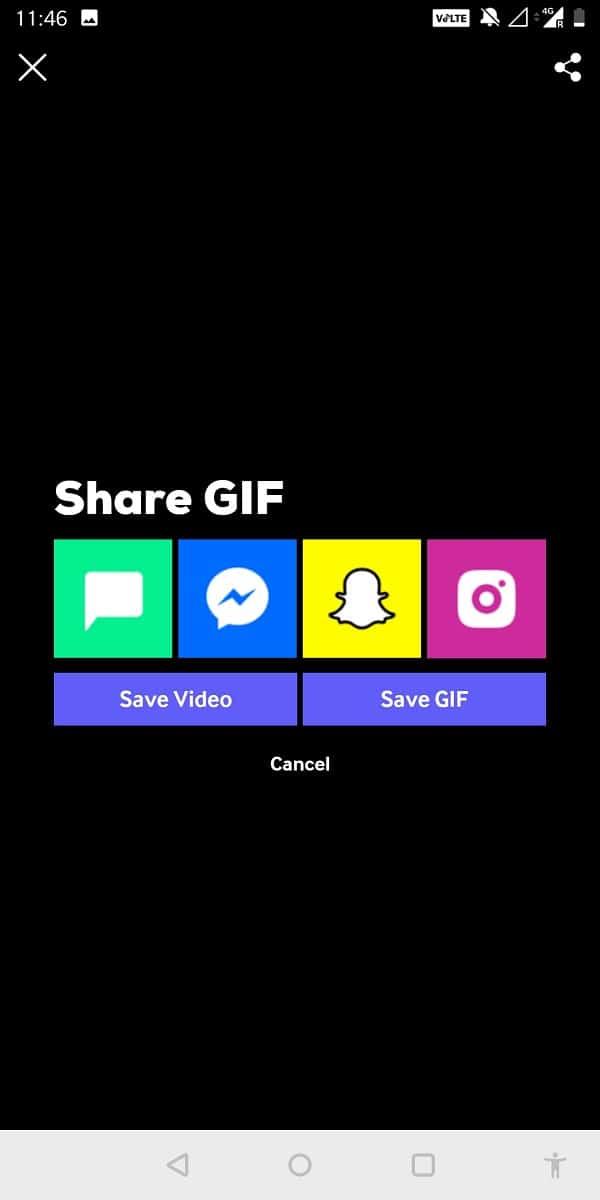
การสร้าง GIF เป็นวิธีที่ดีที่สุดวิธีหนึ่งในการปรับแต่งวิธีการใช้ GIF ในการสนทนาออนไลน์ในแต่ละวันของคุณ! ดังนั้น เพื่อบันทึก GIF บนโทรศัพท์ Android ของคุณ วิธีนี้คุ้มค่าที่จะลอง!
คำถามที่พบบ่อย (FAQ)
ไตรมาสที่ 1 ฉันจะดาวน์โหลด GIF จาก Google ไปยัง Android ได้อย่างไร
คุณสามารถดาวน์โหลด GIF จาก Google โดยการค้นหาภายใต้การค้นหารูปภาพ เมื่อคุณพบผลลัพธ์ที่ต้องการแล้ว ให้แตะที่จุดสามจุดที่ด้านขวามือของหน้าจอแล้วเลือกรูปภาพดาวน์โหลด GIF ของคุณ ฉันจะถูกบันทึกไว้ในหน่วยความจำของโทรศัพท์ของคุณ
ไตรมาสที่ 2 ฉันจะบันทึกภาพ GIF บนโทรศัพท์ของฉันได้อย่างไร
มีหลายวิธีในการบันทึกภาพ GIF บนโทรศัพท์ของคุณ คุณสามารถบันทึกได้โดยตรงโดยใช้เบราว์เซอร์หรือใช้แอปพลิเคชันของบุคคลที่สามเช่น Giphy คุณยังสามารถดาวน์โหลดได้บนพีซีและโอนไปยังโทรศัพท์ของคุณ
ที่แนะนำ:
เราหวังว่าคู่มือนี้จะเป็นประโยชน์ และคุณสามารถบันทึก GIF บนโทรศัพท์ Android ของคุณได้ อย่างไรก็ตาม หากคุณมีข้อสงสัยใดๆ โปรดอย่าลังเลที่จะถามพวกเขาในส่วนความคิดเห็น
ในบทความนี้ เราจะแนะนำวิธีการกู้คืนการเข้าถึงฮาร์ดไดรฟ์ของคุณเมื่อเกิดข้อผิดพลาด มาดูกันเลย!
แวบแรก AirPods ก็ดูเหมือนหูฟังไร้สายแบบ True Wireless ทั่วไป แต่ทุกอย่างเปลี่ยนไปเมื่อค้นพบฟีเจอร์บางอย่างที่ไม่ค่อยมีใครรู้จัก
Apple ได้เปิดตัว iOS 26 ซึ่งเป็นการอัปเดตครั้งใหญ่ด้วยดีไซน์กระจกฝ้าใหม่เอี่ยม ประสบการณ์ที่ชาญฉลาดยิ่งขึ้น และการปรับปรุงแอพที่คุ้นเคย
นักศึกษาจำเป็นต้องมีแล็ปท็อปเฉพาะทางสำหรับการเรียน ไม่เพียงแต่จะต้องมีพลังเพียงพอที่จะทำงานได้ดีในสาขาวิชาที่เลือกเท่านั้น แต่ยังต้องมีขนาดกะทัดรัดและน้ำหนักเบาพอที่จะพกพาไปได้ตลอดวัน
การเพิ่มเครื่องพิมพ์ลงใน Windows 10 เป็นเรื่องง่าย แม้ว่ากระบวนการสำหรับอุปกรณ์แบบมีสายจะแตกต่างจากอุปกรณ์ไร้สายก็ตาม
อย่างที่ทราบกันดีว่า RAM เป็นส่วนประกอบฮาร์ดแวร์ที่สำคัญมากในคอมพิวเตอร์ ทำหน้าที่เป็นหน่วยความจำในการประมวลผลข้อมูล และเป็นปัจจัยที่กำหนดความเร็วของแล็ปท็อปหรือพีซี ในบทความด้านล่างนี้ WebTech360 จะแนะนำวิธีการตรวจสอบข้อผิดพลาดของ RAM โดยใช้ซอฟต์แวร์บน Windows
สมาร์ททีวีเข้ามาครองโลกอย่างแท้จริง ด้วยคุณสมบัติที่ยอดเยี่ยมมากมายและการเชื่อมต่ออินเทอร์เน็ต เทคโนโลยีได้เปลี่ยนแปลงวิธีการชมทีวีของเรา
ตู้เย็นเป็นเครื่องใช้ไฟฟ้าที่คุ้นเคยในครัวเรือน ตู้เย็นโดยทั่วไปจะมี 2 ช่อง โดยช่องแช่เย็นจะมีขนาดกว้างขวางและมีไฟที่เปิดอัตโนมัติทุกครั้งที่ผู้ใช้งานเปิด ในขณะที่ช่องแช่แข็งจะแคบและไม่มีไฟส่องสว่าง
เครือข่าย Wi-Fi ได้รับผลกระทบจากปัจจัยหลายประการนอกเหนือจากเราเตอร์ แบนด์วิดท์ และสัญญาณรบกวน แต่ยังมีวิธีชาญฉลาดบางอย่างในการเพิ่มประสิทธิภาพเครือข่ายของคุณ
หากคุณต้องการกลับไปใช้ iOS 16 ที่เสถียรบนโทรศัพท์ของคุณ นี่คือคำแนะนำพื้นฐานในการถอนการติดตั้ง iOS 17 และดาวน์เกรดจาก iOS 17 เป็น 16
โยเกิร์ตเป็นอาหารที่ยอดเยี่ยม กินโยเกิร์ตทุกวันดีจริงหรือ? เมื่อคุณกินโยเกิร์ตทุกวัน ร่างกายจะเปลี่ยนแปลงไปอย่างไรบ้าง? ลองไปหาคำตอบไปด้วยกัน!
บทความนี้จะกล่าวถึงประเภทของข้าวที่มีคุณค่าทางโภชนาการสูงสุดและวิธีเพิ่มประโยชน์ด้านสุขภาพจากข้าวที่คุณเลือก
การกำหนดตารางเวลาการนอนและกิจวัตรประจำวันก่อนเข้านอน การเปลี่ยนนาฬิกาปลุก และการปรับเปลี่ยนการรับประทานอาหารเป็นมาตรการบางประการที่จะช่วยให้คุณนอนหลับได้ดีขึ้นและตื่นนอนตรงเวลาในตอนเช้า
ขอเช่าหน่อยคะ! Landlord Sim เป็นเกมจำลองมือถือบน iOS และ Android คุณจะเล่นเป็นเจ้าของอพาร์ทเมนท์และเริ่มให้เช่าอพาร์ทเมนท์โดยมีเป้าหมายในการอัพเกรดภายในอพาร์ทเมนท์ของคุณและเตรียมพร้อมสำหรับผู้เช่า
รับรหัสเกม Bathroom Tower Defense Roblox และแลกรับรางวัลสุดน่าตื่นเต้น พวกเขาจะช่วยคุณอัพเกรดหรือปลดล็อคหอคอยที่สร้างความเสียหายได้มากขึ้น













